Soluciona el error de Google Chrome ¡Está muerto, Jim!
Miscelánea / / November 28, 2021
Soluciona el error de Google Chrome ¡Está muerto, Jim! Este es el famoso mensaje de error de Google Chrome "¡Está muerto, Jim!" lo que significa que sucedieron las siguientes cosas:
- Chrome se quedó sin memoria o el proceso de la página web se interrumpió durante algunos
otra razon. Para continuar, vuelva a cargar o vaya a otra página. - La página web se cerró inesperadamente. Para continuar, vuelva a cargar o vaya a otra página.
- Algo provocó la eliminación de esta página web, ya sea porque el sistema operativo se quedó sin memoria o por alguna otra razón. Para continuar, vuelva a cargar o vaya a otra página.
- Se produjo un error al mostrar esta página web. Para continuar, vuelva a cargar o vaya a otra página.
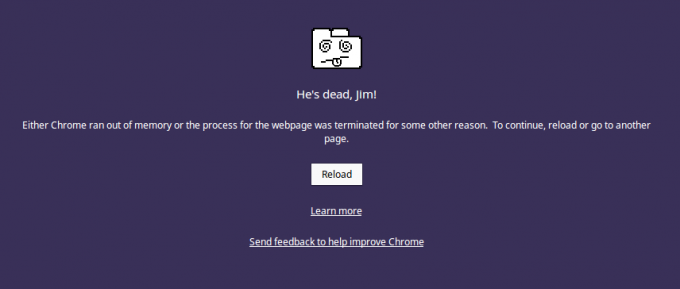
Ahora la mayoría de ellos significa que hay algún problema con Chrome debido a que necesita cerrar las páginas web y debe volver a cargarlas para continuar. Los usuarios se sienten frustrados con este mensaje de error, ya que han intentado todo para resolver este error, pero parece que no desaparece. De todos modos, sin perder tiempo, veamos cómo corregir el error de Google Chrome ¡Está muerto, Jim! con la ayuda de la guía de solución de problemas que se enumera a continuación.
Contenido
- Soluciona el error de Google Chrome ¡Está muerto, Jim!
- Método 1: recargar la página web
- Método 2: ejecutar la herramienta de limpieza de Chrome
- Método 3: restablecer la configuración de Chrome
- Método 4: deshabilite temporalmente el antivirus y el firewall
- Método 5: Vaciar la caché de DNS
- Método 6: reinstalar Chrome
- Método 7: deshabilitar la aceleración de hardware
- Método 8: Ejecute CCleaner y Malwarebytes
- Método 9: asegúrese de que Windows esté actualizado
- Método 10: realizar la restauración del sistema
- Método 10: prueba Chrome Canary
- Método 12: restablecer la configuración de red
- Método 13: realizar un arranque limpio
Soluciona el error de Google Chrome ¡Está muerto, Jim!
Asegurate que crear un punto de restauración por si acaso algo sale mal.
Método 1: recargar la página web
La solución más sencilla para este problema es volver a cargar el sitio web al que intentaba acceder. Vea si puede acceder a otros sitios web en una nueva pestaña y luego intente volver a cargar la página web que está dando el mensaje ¡He's Dead Jim! mensaje de error.
Si el sitio web en particular aún no se carga, cierre el navegador y vuelva a abrirlo. Luego, intente nuevamente visitar el sitio web que anteriormente mostraba el error y esto puede resolver el problema.
Además, asegúrese de cerrar todas las demás pestañas antes de intentar volver a cargar la página web especificada. Como Google Chrome consume muchos recursos y ejecutar muchas pestañas a la vez, puede provocar este error.
Método 2: ejecutar la herramienta de limpieza de Chrome
El oficial Herramienta de limpieza de Google Chrome ayuda a escanear y eliminar software que puede causar el problema con Chrome, como bloqueos, inusuales páginas de inicio o barras de herramientas, anuncios inesperados de los que no puede deshacerse o cambios de navegación experiencia.

Método 3: restablecer la configuración de Chrome
1.Abra Google Chrome, luego haga clic en los tres puntos en la esquina superior derecha y haga clic en Ajustes.

2.Ahora, en la ventana de configuración, desplácese hacia abajo y haga clic en Avanzado en la parte inferior.

3.Vuelva a desplazarse hacia abajo y haga clic en Restablecer columna.

4.Esto abriría una ventana emergente nuevamente preguntando si desea reiniciar, así que haga clic en Reiniciar para continuar.

Método 4: deshabilite temporalmente el antivirus y el firewall
A veces, el programa antivirus puede causar Error de Google Chrome ¡Está muerto, Jim! y para verificar que este no es el caso aquí, debe deshabilitar su antivirus por un tiempo limitado para que pueda verificar si el error aún aparece cuando el antivirus está apagado.
1.Haga clic derecho en el Icono del programa antivirus en la bandeja del sistema y seleccione Desactivar.

2.A continuación, seleccione el período de tiempo para el que El antivirus permanecerá desactivado.

Nota: Elija la menor cantidad de tiempo posible, por ejemplo, 15 minutos o 30 minutos.
3.Una vez hecho esto, intente nuevamente conectarse a la red WiFi y verifique si el error se resuelve o no.
4.Presione la tecla de Windows + I y luego seleccione Panel de control.

5.A continuación, haga clic en Sistema y seguridad.
6.A continuación, haga clic en Firewall de Windows.

7. Ahora, desde el panel de la ventana izquierda, haga clic en Activar o desactivar el Firewall de Windows.

8.Seleccione Apagar el Firewall de Windows y reinicie su PC. Vuelva a intentar abrir Google Chrome y vea si puede Soluciona el error de Google Chrome ¡Está muerto, Jim !.
Si el método anterior no funciona, asegúrese de seguir exactamente los mismos pasos para volver a encender su Firewall.
Método 5: Vaciar la caché de DNS
1.Haga clic con el botón derecho en el botón de Windows y seleccione "Símbolo del sistema (administrador).“

2.Ahora escriba el siguiente comando y presione enter después de cada uno:
(a) ipconfig / lanzamiento
(b) ipconfig / flushdns
(c) ipconfig / renovar

3.Vuelva a abrir el símbolo del sistema del administrador, escriba lo siguiente y presione Intro después de cada uno:
- ipconfig / flushdns
- nbtstat –r
- reinicio de ip netsh int
- reinicio de netsh winsock

4.Reinicie para aplicar cambios. Limpiar DNS parece Soluciona el error de Google Chrome ¡Está muerto, Jim!
Método 6: reinstalar Chrome
1.Presione Windows Key + R, luego escriba lo siguiente y presione Enter:
% LOCALAPPDATA% \ Google \ Chrome \ User Data \
2.Haga clic con el botón derecho en la carpeta predeterminada y seleccione Cambiar el nombre o puede eliminar si se siente cómodo perdiendo todas sus preferencias en Chrome.

3. Cambie el nombre de la carpeta a default.old y presione Enter.
Nota: Si no puede cambiar el nombre de la carpeta, asegúrese de cerrar todas las instancias de chrome.exe desde el Administrador de tareas.
4.Ahora presione la tecla de Windows + X y luego seleccione Panel de control.

5.Haga clic en Desinstalar un programa y luego busque Google Chrome.
6.Desinstalar Chrome y asegúrese de borrar todos sus datos.
7.Ahora reinicie su PC para guardar los cambios y vuelva a instalar Chrome.
Método 7: deshabilitar la aceleración de hardware
1.Abra Google Chrome, luego haga clic en los tres puntos en la esquina superior derecha y seleccione Ajustes.

2.Ahora desplácese hacia abajo hasta encontrar Avanzado (que probablemente estaría ubicado en la parte inferior) luego haga clic en él.

3.Ahora desplácese hacia abajo hasta encontrar la configuración del sistema y asegúrese de desactivar la palanca o apagar la opción "Usar aceleración de hardware cuando este disponible.“

4.Reinicie Chrome y esto debería ayudarlo Soluciona el error de Google Chrome ¡Está muerto, Jim!
Método 8: Ejecute CCleaner y Malwarebytes
1.Descargar e instalar CCleaner & Malwarebytes.
2.Ejecutar Malwarebytes y deje que escanee su sistema en busca de archivos dañinos.
3. Si se encuentra malware, lo eliminará automáticamente.
4.Ahora corre CCleaner y en la sección "Limpiador", en la pestaña de Windows, sugerimos marcar las siguientes selecciones para limpiar:

5.Una vez que se haya asegurado de que los puntos correctos estén marcados, simplemente haga clic en Ejecutar más limpio, y dejar que CCleaner siga su curso.
6.Para limpiar aún más su sistema, seleccione la pestaña Registro y asegúrese de que se marque lo siguiente:

7.Seleccione Escanear en busca de problemas y permita que CCleaner escanee, luego haga clic en Arregla los problemas seleccionados.
8.Cuando CCleaner pregunta "¿Quiere hacer una copia de seguridad de los cambios en el registro?”Seleccione Sí.
Una vez que se haya completado la copia de seguridad, seleccione Reparar todos los problemas seleccionados.
10. Reinicie su PC para guardar los cambios.
Método 9: asegúrese de que Windows esté actualizado
1.Presione la tecla de Windows + I y luego seleccione Actualización y seguridad.

2.A continuación, vuelva a hacer clic Buscar actualizaciones y asegúrese de instalar las actualizaciones pendientes.

3.Después de instalar las actualizaciones, reinicie su PC.
Método 10: realizar la restauración del sistema
Restaurar sistema siempre funciona para resolver el error, por lo tanto Restauración del sistema definitivamente puede ayudarlo a corregir este error. Entonces sin perder tiempo ejecutar la restauración del sistema con el fin de Soluciona el error de Google Chrome ¡Está muerto, Jim!

Método 10: prueba Chrome Canary
Descarga Chrome Canary (una versión futura de Chrome) y vea si puede iniciar Chrome correctamente.
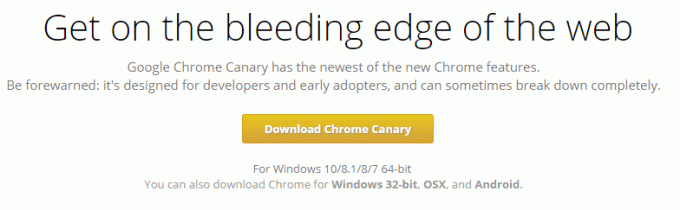
Método 12: restablecer la configuración de red
1.Presione la tecla de Windows + I para abrir Configuración y luego haga clic en Red e Internet.

2.Desde el panel de la ventana izquierda, haga clic en Estado.
3.Desplácese hacia abajo y haga clic en Restablecimiento de la red.
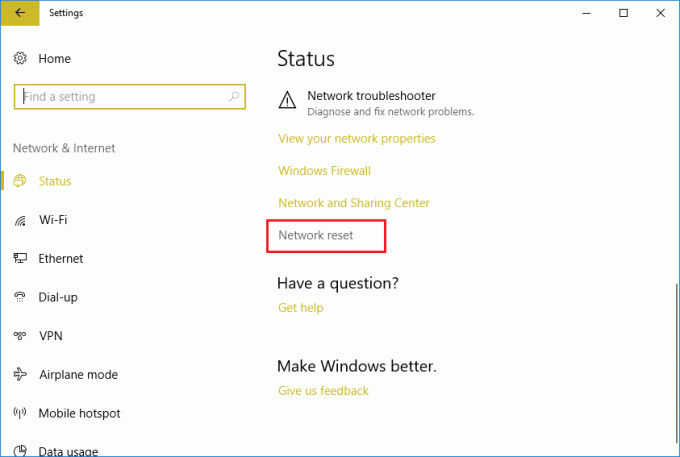
4.En la siguiente ventana, haga clic en Reiniciar ahora.
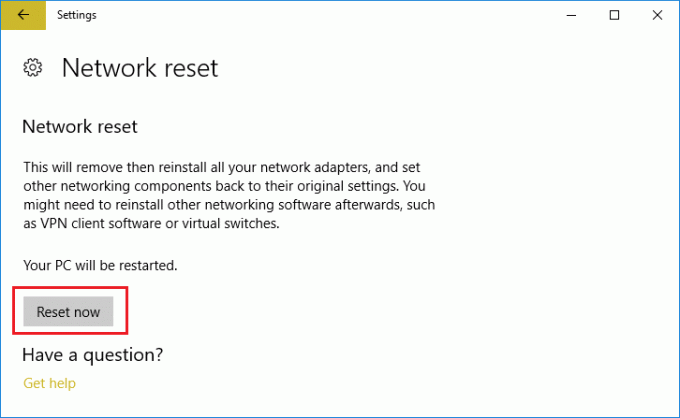
5.Si solicita confirmación, seleccione Sí.
6.Reinicie su PC para guardar los cambios y ver si puede Corregir el error de Google Chrome ¡Está muerto Jim!
Método 13: realizar un arranque limpio
A veces, el software de terceros puede entrar en conflicto con Google Chrome y, por lo tanto, hacer que esté muerto, Jim. Error. En orden Solucionar este problema, necesitas realizar un arranque limpio en su PC y diagnostique el problema paso a paso. Una vez que su sistema se inicie en Clean Boot nuevamente, intente ver si puede Soluciona el error de Google Chrome ¡Está muerto, Jim!

Recomendado para ti:
- Corregir el servicio de transferencia inteligente en segundo plano que falta en los servicios
- Cómo reparar NETWORK_FAILED en Chrome
- Reparar el servicio de transferencia inteligente en segundo plano no se inicia
- Reparar ERR_NETWORK_ACCESS_DENIED en Chrome
Eso es todo lo que tienes con éxito Soluciona el error de Google Chrome ¡Está muerto, Jim! pero si aún tiene alguna duda con respecto a esta publicación, no dude en hacerla en la sección de comentarios.



